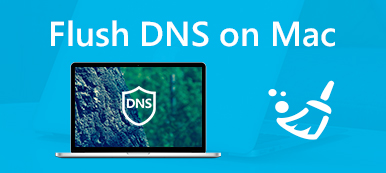¿Qué debe hacer si la aplicación antivirus Avast en Mac se convierte en una molestia? Dado que Avast es un programa antivirus vulnerable en Mac, que se integra y deja algunos residuos, no es fácil completar la desinstalación de Avast en Mac. Si simplemente mantiene presionado el icono de Avast en Launchpad, es posible que no pueda desinstalar el programa.
Cómo desinstalar Avast en Mac por completo? Avast no es una aplicación antivirus simple, que ofrece Contraseñas de Avast, Avast Cleanup, Avast VPN y otras utilidades, el desinstalador profesional de Avast Mac debería ser la primera opción. Por supuesto, también puede obtener más información sobre otros métodos de 3 para eliminar el programa antivirus en su Mac del artículo.

- Parte 1: Cómo desinstalar completamente Avast y archivos relacionados
- Parte 2: Cómo desinstalar Avast en Mac con la barra de menú
- Parte 3: Cómo desinstalar Avast en Mac a través del desinstalador oficial de Avast
- Parte 4: Cómo desinstalar Avast en MacBook Pro manualmente
Parte 1: Cómo desinstalar completamente Avast y archivos relacionados
Apeaksoft Mac Cleaner es el desinstalador profesional de Avast Mac, que escanea y detecta Avast junto con los archivos relacionados. Solo necesita seleccionar todos los archivos para limpiar la aplicación Avast de su Mac con solo unos clics. Además, también le permite eliminar más archivos, incluido el virus (p. Ej. Buscador seguro) y optimiza macOS con facilidad.
- Desinstale todas las utilidades de Avast, así como la aplicación de Mac con un solo clic.
- Elimine cualquier basura, archivo antiguo y grande, correo electrónico, desorden, archivos triturados y más.
- Obtenga una vista previa de los archivos escaneados de Avast para seleccionar los que desea eliminar.
- Monitoree el rendimiento del sistema y mantenga su Mac en buen estado.
Cómo desinstalar Avast Utilities de Mac completamente
Paso 1Instala el mejor administrador de Mac
Una vez que haya instalado Apeaksoft Mac Cleaner, inicie el programa desde la carpeta Aplicaciones. Vaya a la pestaña "Kit de herramientas" en el lado izquierdo y elija la opción "Desinstalar" en el lado derecho.

Paso 2Escanee y obtenga una vista previa de los archivos de Avast
El limpiador de Mac puede escanear y detectar todas las aplicaciones en su Mac. Desplácese hacia abajo para ubicar la aplicación Avast. Haga clic en "Avast" para obtener una vista previa de la aplicación, las utilidades e incluso los archivos de caché disponibles en su Mac.

Paso 3Desinstale completamente las utilidades de Avast en Mac
Compruebe la aplicación Avast y los archivos relacionados. Haga clic en el botón "Limpiar" en la parte inferior para desinstalar Avast de Mac por completo. Por supuesto, puede monitorear el proceso con la visualización en pantalla.

Parte 2: Cómo desinstalar Avast en Mac con la barra de menú
La opción de desinstalación de la barra de menú de Avast es el método más fácil para desinstalar Avast Security en Mac. Sin embargo, los archivos relacionados con Avast aún pueden estar disponibles en su disco duro aunque no pueda encontrar la aplicación Avast en la carpeta Aplicaciones.
Paso 1Inicie la aplicación Avast Antivirus y haga clic en el menú Avast en la esquina superior izquierda de la ventana. Elija "Abrir Avast" en la lista desplegable y luego haga clic en la opción "Avast Security".
Paso 2Seleccione la opción "Desinstalar Avast" de la lista desplegable. Cuando se le solicite, haga clic en la opción "Desinstalar" para desinstalar la aplicación Avast de su Mac.
Paso 3Después de eso, puede seleccionar otros productos de Avast para desinstalar y hacer clic en la opción "Continuar".
Nota: Si solicita el permiso de administrador, debe ingresar su Touch ID o contraseña de administrador. Unos minutos más tarde, cuando finalice el proceso de desinstalación de Avast, haga clic en el botón "Salir" para salir de la ventana emergente del desinstalador.
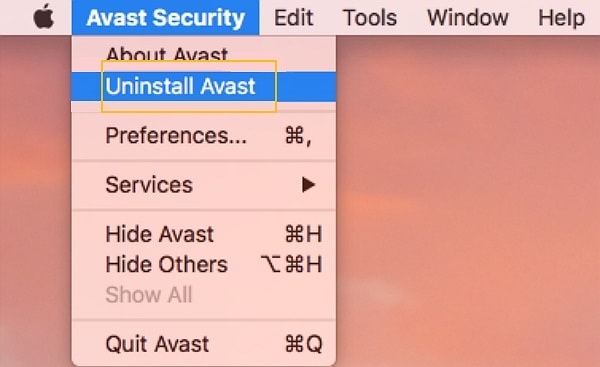
Parte 3: Cómo desinstalar Avast en Mac a través del desinstalador oficial de Avast
Seguridad avast es una utilidad oficial de desinstalación para desinstalar Avast de Mac, llamada. Puede descargar el desinstalador Avast para Mac desde su sitio web oficial de forma gratuita. Le permite eliminar componentes de Avast a la vez, pero puede dejar algunos archivos relacionados en su Mac.
Paso 1Vaya al sitio web oficial de Avast. Busque y descargue Avast Security para Mac en su MacBook de forma gratuita.
Paso 2Inicie los archivos, puede encontrar dos opciones, "Avast Mac Security" y "Desinstalar Avast". Elija la opción "Desinstalar Avast" y haga clic en el botón "Desinstalar" para continuar.
Paso 3Seleccione los productos Avast no deseados y haga clic en la opción "Continuar".
Paso 4Ingrese la contraseña asociada con su cuenta de administrador y haga clic en el botón "Aceptar" para confirmar la desinstalación de Avast en su Mac. Después de la desinstalación, salga del desinstalador simplemente.

Parte 4: Cómo desinstalar Avast en MacBook Pro manualmente
¿Cómo limpiar los restos en tu Mac? Cuando necesite desinstalar Avast en MacBook por completo, puede ubicar los archivos redundantes de Avast de archivos y carpetas relacionados. Simplemente elimine estos archivos a la papelera y limpie la aplicación Avast de forma permanente.
Paso 1Simplemente salga de Avast que desea desinstalar. Abra la utilidad en su Mac y haga doble clic en "Monitor de actividad". Busque y seleccione el proceso de ejecución de Avast en segundo plano y haga clic en el botón "Salir".
Paso 2Vaya a la carpeta Aplicaciones, arrastre y suelte el icono de Avast en la carpeta Papelera en el dock. A continuación, dirígete a la carpeta de la biblioteca en Finder y elimina todos los archivos y carpetas relacionados.
Avast archivo en la carpeta Soporte de aplicaciones.
com.avast.AAFM en la carpeta de caché.
com.avast.home.userpront.plist en la carpeta LaunchAgents.
Paso 3Una vez que haya desinstalado la aplicación Avast en Mac. Reinicie su Mac para ver si ha eliminado todos los archivos relacionados.
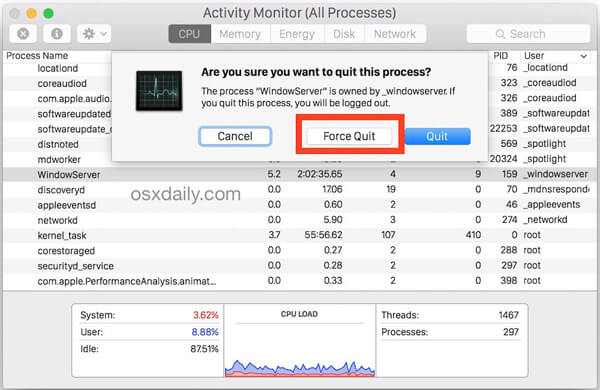
Es un método para desinstalar la aplicación antivirus Avast solo de Mac. Si también tiene Contraseñas de Avast, Avast Cleanup o Avast Security, también debe eliminarlas manualmente. Además, si hay algún proceso o aplicación asociada con Avast que aún se está ejecutando, no puede eliminar el programa.
Conclusión
Estos son los métodos 4 para desinstalar el software antivirus Avast de su Mac con facilidad. Es fácil instalar una aplicación en tu Mac, pero la historia es completamente diferente cuando se trata de desinstalarla. Avast, por ejemplo, ofrece las herramientas oficiales para ayudarlo a desinstalarlo. Sin embargo, es posible que algunos archivos relacionados todavía estén en su disco duro, aunque lo haya desinstalado. Apeaksoft Mac Cleaner es el desinstalador de Avast Mac recomendado, que tiene la capacidad de desinstalar completamente las aplicaciones de Avast y los archivos asociados por completo.